WPS 2007中打造镂空文字特效(2)
http://www.itjxue.com 2015-08-02 21:24 来源:未知 点击次数:
二、镂空字的制作
选中素材中的文字框,按下“Ctrl+X”键将其剪切到剪贴板中。然后点击菜单命令“编辑→选择性粘贴”,打开“选择性粘贴”对话框,在列表中选择“图片(PNG格式图形)”,如图5所示,确定后将其以图片的形式粘贴到文档中。
 |
| 图5 WPS选择性粘贴 |
选中粘贴过来的图片形式的文字框,会自动显示“图片”工具栏,点击其中的“文字环绕”按钮,设置文字环绕形式为“浮于文字上方”,这样就可以将粘贴过来的图片进行移动了。
将其移动到背景框的上方,并使其完全覆盖背景框。必要的话,可以适当调整文字框或背景框的大小。选中文字框,在出现的“图片”工具栏中点击“设置透明色”按钮,此时鼠标会变成吸管样,用它在文字框的黑颜色部分点击一下,如图6所示 。呵呵,看到了吧,镂空效果出现了。
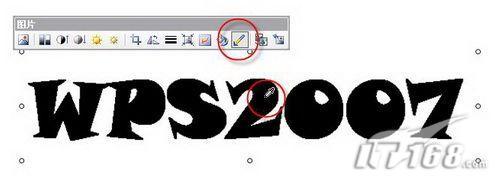 |
| 图6 WPS设置透明色 |
现在点击“绘图”工具栏中的“选择对象”按钮,用鼠标框选住文字框和背景框,然后再次剪切,再利用选择性粘贴命令,将它以PNG格式图片的形式粘贴到文档中,这样就可以得到图1所示的效果了。
 |
| 最终效果图 |
(责任编辑:IT教学网)
上一篇:WPS编辑双击操作相关妙用
下一篇:WPS下域可以轻松实现分数的输入